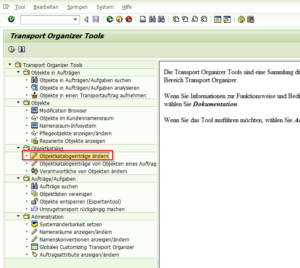Originalsystem bei mehreren Objekten ändern
Wenn das Produktivsystem beispielsweise kopiert und mit der Kopie das neue Entwicklungssystem unter einem anderen Namen aufgebaut wurde, dann erscheint bei jeden Objekt die Meldung, dass die Änderung des Objekts nicht im Originalsystem erfolgt und dort erfolgen sollte.
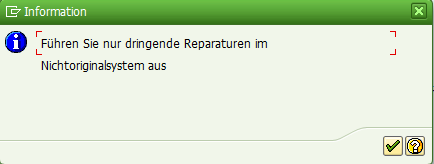
Information – Nichtoriginalsystem
Daher muss das Originalsystem für alle Objekte geändert werden.
Im Beispiel war das alte Entwicklungssystem das D10 und das neue System ist das D20.
Selektion aller Objekte mit falschem Originalsystem
Die Selektion aller Objekte erfolgt über die SE03. Dort gibt es die Funktion “Objektkatalogeinträge ändern” die für diese Änderung genutzt wird.
Nach Auswahl der Funktion kann man die gewünschten Objekte selektieren. Hier ist es auch möglich nach dem Originalsystem zu selektieren. Dabei nicht vergessen die Beschränkung auf 1000 Objekte zu entfernen.
Als Originalsystem wird das alte System eingegeben.
Anschließend erscheint eine Liste mit allen Paketen die Objekte mit dem ausgewählten Originalsystem enthalten:
Objekte auswählen und MASS aufrufen
Nun müssen die Objekte ausgewählt werden. Dafür oben auf das Originalsystem klicken und dann auf den Button “Markieren” oder alternativ über die Taste F6.
Im Kommandofeld wird “mass” für die Massenverarbeitung eingegeben und diese Eingabe mit Enter bestätigt.
Änderung durchführen
Im daraufhin erscheinenden Pop-Up wird das neue Originalsystem eingetragen und der Haken für die Änderung gesetzt:
Anschließend werden die Objekte unter dem neuen Originalsystem angezeigt:
Hinweise
Bei der Änderung des Originalsystems kann es vorkommen, dass einige Pakete nicht gefunden werden. Die Gründe dafür können vielfältig sein. Daher die Markierung für diese Pakete einfach aufheben (F6) und anschließend erneut versuchen die Massenänderung durchzuführen.
Die Pakete mit den Problemen sollte man sich anschließend noch einmal genauer ansehen um den Fehler zu ermitteln.